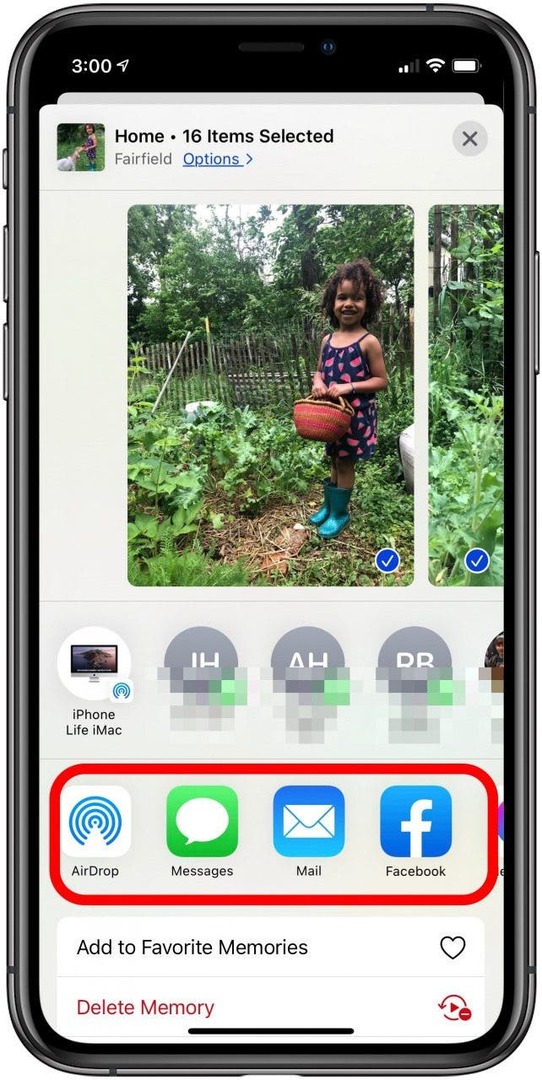* Această postare face parte din Viața iPhoneBuletinul informativ Sfatul zilei. Inscrie-te. *
Aplicația Fotografii de la Apple vă organizează fotografiile în Amintiri, prezentări de diapozitive setate pe muzică. Iată cum puteți vizualiza toate fotografiile și videoclipurile dintr-o memorie, apoi partajați acest conținut dintr-o dată!
Legate de: Cum să editați și să partajați amintiri video în aplicația Fotografii de pe iPhone
De ce vă va plăcea acest sfat
- Vezi toate fotografiile și videoclipurile pe care Apple le-a creat pentru tine în fiecare Memorie.
- Salveaza timp! Distribuiți grupuri de fotografii și videoclipuri similare în doar câțiva pași.
Cum să vizualizați și să partajați fiecare fotografie dintr-o memorie pe iPhone și iPad
Aplicația Fotografii de la Apple creează automat Amintiri, colecții de fotografii și videoclipuri care se redau ca o prezentare de diapozitive sau un film și sunt setate pe muzică (puteți chiar schimbați muzica Photo Memories). Puteți vedea fiecare imagine inclusă într-o memorie, apoi puteți partaja acele fotografii folosind aplicația Mesaje, aplicația Mail și rețelele sociale; Iată cum. Pentru mai multe tutoriale grozave ale aplicației Fotografii Amintiri, consultați gratuit
Stirea Zilei.- Deschide Aplicația Fotografii.
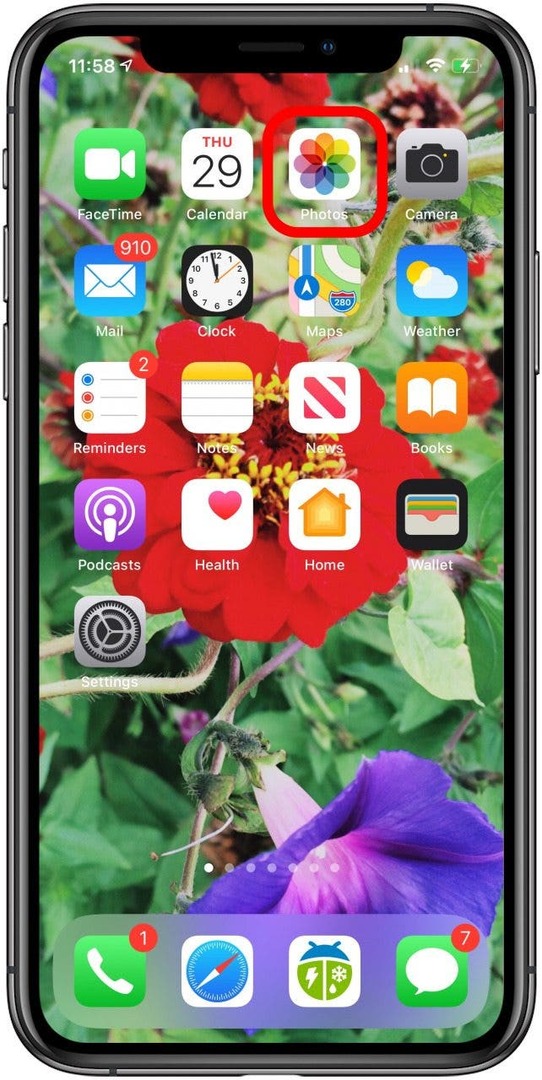
- Apasă pe Pentru dumneavoastră filă, apoi atingeți Vezi toate pentru a vedea toate amintirile pe care aplicația Fotografii le-a creat pentru tine.

- Atingeți Memoria pe care doriți să o vizualizați, apoi atingeți Afișați mai multe pentru a vedea toate fotografiile și videoclipurile din memorie.
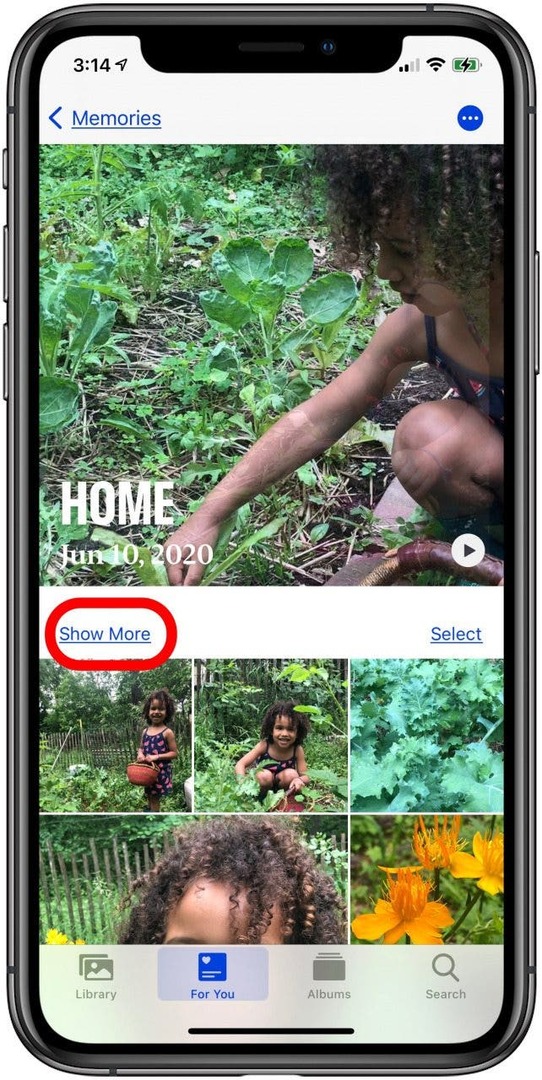
- Apasă pe Mai multe pictograme în colțul din dreapta sus al ecranului.
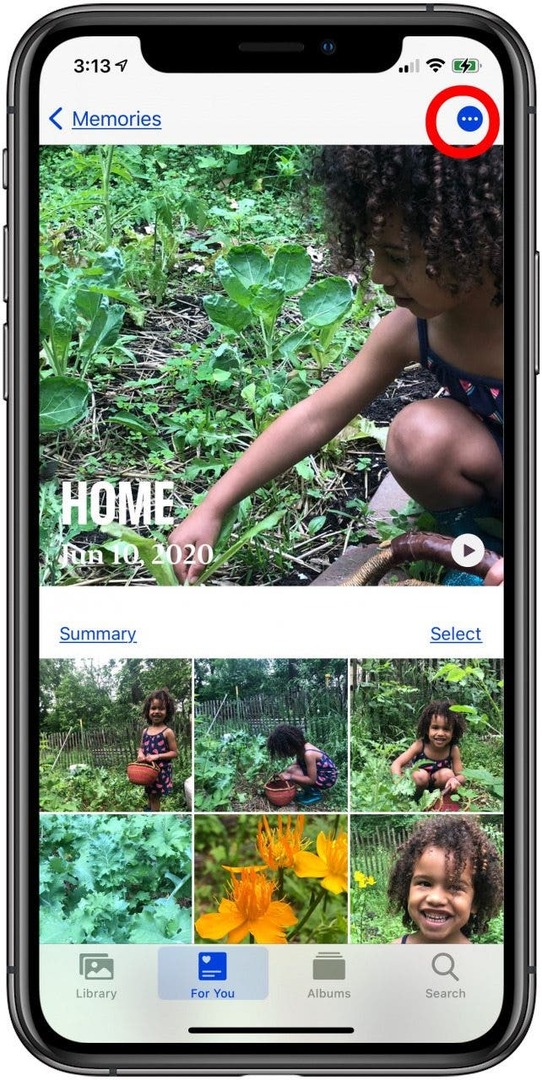
- Atingeți Distribuiți fotografii.
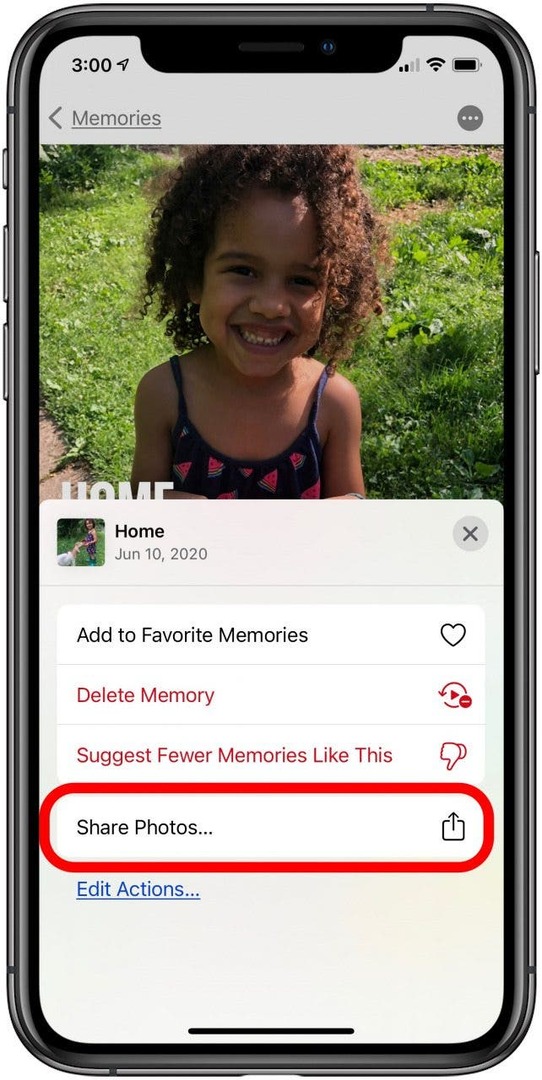
- Alegeți metoda și destinatarul de partajare, apoi trimiteți așa cum ați face de obicei AirDrop, Mesaje, e-mail sau rețele sociale.